將MOV轉換為AVI:在任何設備上播放MOV影片

關於MOV的播放問題
問題1:最近我把iPhone 5s換成了華為Mate 8,我把數據、音訊和視訊都轉到了華為手機上。但不幸的是,一些以MOV格式的影片無法播放。我怎樣才能解决這個問題呢?
問題2:有什麼簡單的方法可以把MOV轉換成AVI嗎?我需要把一些MOV檔案分享給我的朋友,而她使用的是三星Galaxy S6安卓系統不能播放MOV檔案。所以我想直接把MOV檔案轉換成AVI,然後再跟她分享。
問題3:如何將MOV轉換成AVI、MP4或其他格式?MOV僅與蘋果產品和 QuickTime Player 相兼容。對於像我這樣的非蘋果用戶來說真的很不方便。故此,我需要一個簡單的方法將MOV轉換為AVI、MP4和其他常用的格式。
這些問題都是從讀者的迴響和論壇中挑選出來的,如果你有類似的MOV難題,恭喜你,你來到了正確的地方,可以為你提供最好的MOV-AVI轉換工具和詳細的教程,這正是你所需要的!
讓我們 下載 這個方便好用的MOV-AVI轉換工具 HD video converter Factory Pro ,然後詳細閱讀以下步驟!只需點擊幾下,你就可以輕鬆地將MOV轉換為AVI格式,並獲得與 Windows 和 Mac OS 系統兼容的高質量影片檔案。
在三個步驟內將MOV轉換為AVI檔案
此MOV-AVI影片轉換工具確保你能靈活地將MOV檔案轉換為AVI格式,反之亦然,可以保持其原始質量並在一瞬間完成轉換。此外,它可以支持300多種影片影片和音訊間轉換,如,MOV到MP4,MOV到MP3以及WAV到MP3等。除了格式轉換之外,它也是一個影片下載工具,最新版本支持從300多個視頻共享網站下載影片或音訊。而我經常下載瑜伽影片來保持健康,或是下載兒童電影來使用。
總之,這個多功能的工具是你不能錯過的!有了這個方便的轉換工具,影片或音訊的播放問題將不再會是個問題了!
步驟1:添加MOV檔案
有兩種方法可以添加檔案:按一下“添加文件”按鈕逐個添加影片或直接將檔案拖到主介面批量添加。而這個工具支持批次轉換,能夠大大節省時間。
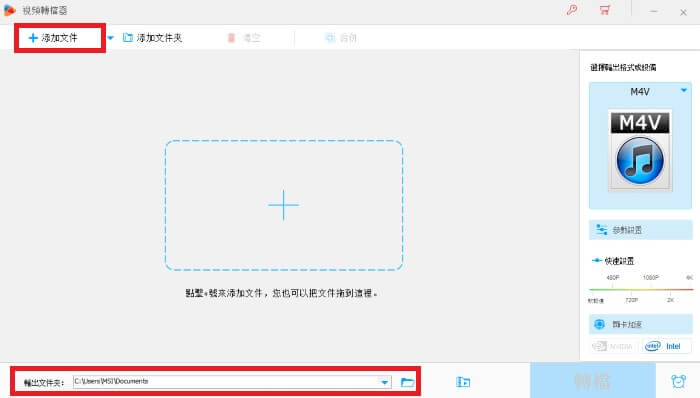
將MOV檔案添加到主介面後,可以點擊右邊的“輸出格式或設備”,選擇AVI作為輸出格式。這裡列出了300多種視訊/音訊/網絡等格式和設備。因此此,你可以直接將視訊/音訊轉換到你的設備之中,例如,MP4到iPad,影片到Facebook,MKV到三星電視等。

提示:與其他視訊/音訊轉換工具不同,這款功能强大的程式為你預設了最佳參數,以確保最高的輸出質量。無論你平時是否精通軟件或科技,這個設計都是多麼的貼心!當然,如果你是多媒體參數的極客,你也可以通過按一下“轉檔”按鈕上方的“參數設置”按鈕來更改特定的設定。以下是你可以更改的特定參數項目:更改縱橫比、重置畫面播放速率和自定義分辯率。如果想要獲得更好的音訊效果,還可以更改音訊參數,例如更改音訊位元速率或增大/減小音訊音量。

步驟3:進行影片轉換
最後一步是點擊“轉檔”按鈕。幾分鐘後,你可以得到一個AVI格式的影片檔案,這一般都能與任何流行的作業系統兼容。因此,有了這個容易處理的工具的幫助之後,在任何設備上播放MOV影片都將會是小菜一碟了!
以上,把MOV轉換成AVI的教程已經完結了。如果你在MOV到AVI或其他視訊/音訊轉換方面仍有問題,請在下面留言給我。我很高興為你解決問題!
HD Video Converter Factory Pro 的更多特色功能
- 將MOV自由轉換為AVI,反之亦然
- 支援50+輸出格式和220+設備,包括iPhone、Android、H265、VP9、4K、DTS
- 提供一個內置的視頻編輯器來裁剪,分割,合併和潤色視頻和提高音量
- 可在標清和高清視頻(4K/1080P/720P/480P)之間進行高品質轉換
- 從YouTube下載不同分辯率的影片
- 批次轉換影片,節省大量時間



